您是否經常發現自己定期造訪特定網站?雖然打開瀏覽器然後訪問該網站沒有任何問題,但如果您可以使用桌面應用程式來代替,那不是很棒嗎?以下介紹如何將您喜愛的網站轉換為 Windows 11 應用程式以便更快存取。
如何使用 Microsoft Edge 將網站轉換為應用程式
大多數瀏覽器都有內建功能,可讓您將網站轉換為應用程式。如果您使用的是 Microsoft Edge,則要將網站作為應用程式安裝在您的電腦上,請先造訪您要轉換的網站。然後,點擊右上角的三個點,將滑鼠懸停在「應用程式」上,然後選擇「將此網站安裝為應用程式」選項。
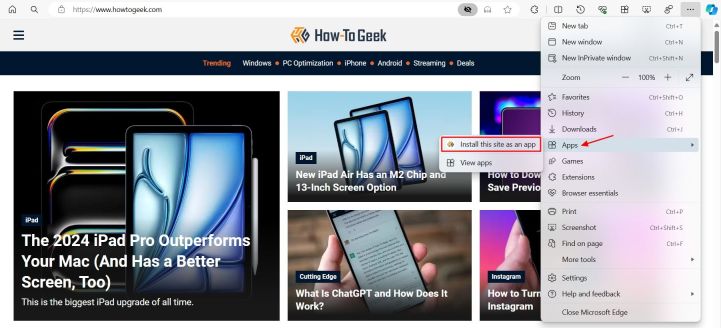
Microsoft Edge 將為應用程式使用與網站相同的名稱和徽標。如果您想要變更應用程式的名稱,可以在名稱欄位中輸入您喜歡的名稱。並且,要更改應用程式的徽標,請按一下“編輯”選項並選擇您想要的徽標。完成更改後,按一下“安裝”按鈕。

網站將自動作為應用程式打開,您將有幾個選項需要配置。如果您想啟用其中任何選項,請選取該選項旁邊的方塊,然後按一下「允許」按鈕。
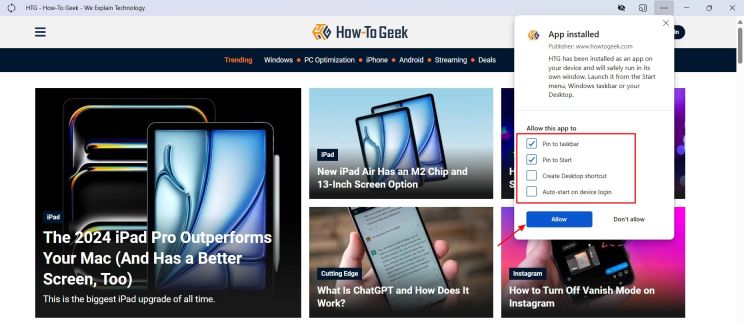
如果您想稍後配置這些選項,您可以點擊頂部欄中的三個點,然後啟用或停用您選擇的選項。
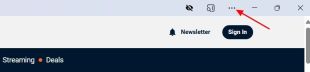
您還將在頂部欄中獲得一些其他選項。其中包括用於刷新應用程式的刷新按鈕、用於允許或阻止第三方 cookie 的眼睛圖示以及用於在應用程式內搜尋網路的側邊欄搜尋圖示。
如何使用 Google Chrome 將網站轉換為應用程式
與 Microsoft Edge 一樣,使用 Google Chrome 將網站轉換為應用程式非常簡單。首先,造訪您想要安裝為應用程式的網站。然後,點擊右上角的三個點,將滑鼠懸停在「儲存並分享」上,然後從出現的選單中選擇「將頁面安裝為應用程式」。

Chrome 將自動取得網站的名稱並將其用作應用程式的名稱。但如果您想更改它,請在名稱框中輸入您喜歡的名稱。然後,點擊“安裝”按鈕。
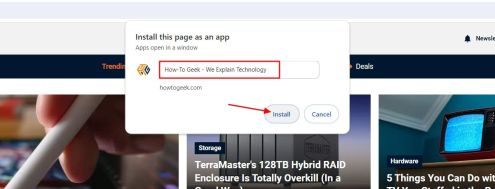
與 Microsoft Edge 不同,Google Chrome 不允許您在安裝過程中變更應用程式的圖示。但是,一旦將其安裝到電腦上,您就可以像任何其他 Windows 應用程式一樣變更其圖示。
該應用程式的頂部欄位將有幾個選項,包括刷新圖示、擴充功能圖示和一個三點選單,該選單可開啟其他選項,例如複製 URL、在 Chrome 中開啟頁面等。
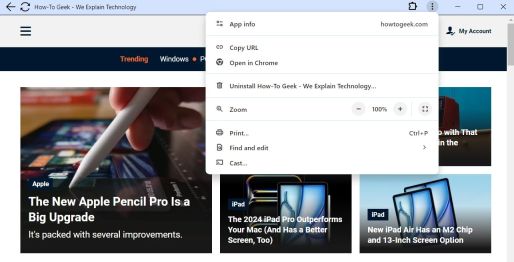
使用Web2Desk 將網站轉換為應用程式
使用瀏覽器轉換為應用程式的網站的頂部欄中會有一些選項,這些選項可能會為您帶來正在使用的感覺網站內的應用程式。如果您想全面體驗網站應用程序,您可以使用 Web2Desk 等第三方網站將您最喜愛的網站轉換為應用程式。
首先,請造訪 Web2Desk 網站並貼上您想要轉換為應用程式的網站的 URL。然後,輸入您想要為應用程式指定的名稱。

Web2Desk 網站將自動取得您網站的標誌並將其用作應用程式圖示。但是,如果您想使用不同的徽標,可以按一下“更改”按鈕並選擇您喜歡的徽標。
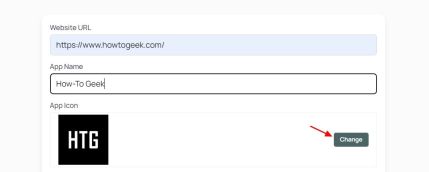
之後,輸入您的電子郵件地址並選擇您要為其開發應用程式的平台。然後,點擊“建立桌面應用程式”按鈕。 Web2Desk 將開始為您的網站建立應用程式。這個過程將需要一些時間,具體取決於您網站上的內容量。

建立應用程式後,按一下「下載」按鈕將其下載到您的電腦。

下載的檔案將會是 ZIP 檔案。如果打開它,您會發現與任何其他 Windows 應用程式所獲得的檔案類似的檔案。
在安裝應用程式之前,您必須在電腦上解壓縮 ZIP 檔案。為此,請右鍵單擊 ZIP 檔案並選擇“全部解壓縮”。

選擇要解壓縮檔案的位置,然後按一下「解壓縮」。
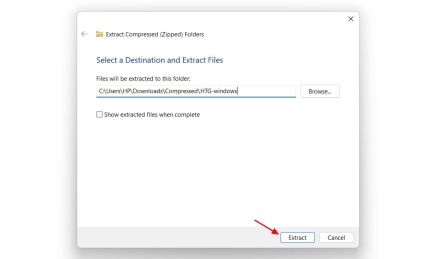
然後,轉到解壓縮檔案的位置並雙擊 .exe 檔案。
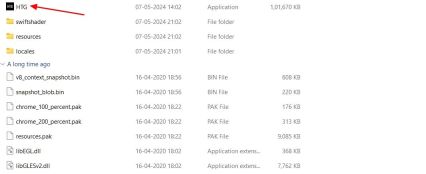
就是這樣。該應用程式將在您的電腦上啟動,您可以毫無問題地使用它。但是,每當您啟動應用程式時,您都會看到 Web2Desk 品牌幾秒鐘。您可以透過購買他們的高級計劃來刪除它,價格為 45 美元。
如何卸載這些應用程式
將來,如果您想卸載使用上述任一方法創建的應用程序,只需打開“設定”應用程序,然後轉到“應用程式”> 「應用程式」即可。已安裝的應用程式。

點擊應用程式旁邊的三個點,然後選擇「卸載」選項。然後,再次選擇“卸載”以確認您的決定。
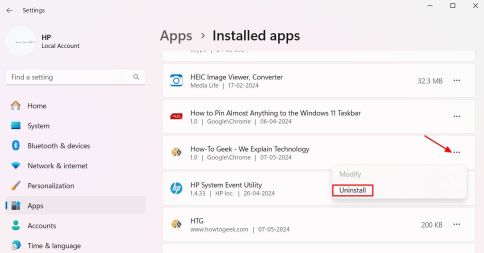
關於將您喜愛的網站轉換為 Windows 11 上的桌面應用程序,您需要了解的就是這些。您可以使用上述任一方法自行從網站建立桌面應用程式。
以上是自己將網站變成桌面應用程序,而不是等待應用程式的詳細內容。更多資訊請關注PHP中文網其他相關文章!
 創建在Windows,Mac和Linux上使用的加密備份驅動器Apr 15, 2025 am 06:13 AM
創建在Windows,Mac和Linux上使用的加密備份驅動器Apr 15, 2025 am 06:13 AM保護您的數字生活:使用Veracrypt創建加密的備份 我們的數字生活充滿了不可替代的記憶,關鍵文件和基本的工作文件。 由於設備故障,盜竊或勒索軟件攻擊CO的損失
 如何(以及為什麼)在Windows 11上關閉鼠標加速度Apr 15, 2025 am 06:06 AM
如何(以及為什麼)在Windows 11上關閉鼠標加速度Apr 15, 2025 am 06:06 AM提升鼠標精準度:禁用Windows 11鼠標加速功能 鼠標光標在屏幕上移動過快,即使你只移動了鼠標幾厘米?這就是鼠標加速功能導致的。本文將指導你如何禁用此功能,從而更好地控制鼠標移動。 禁用鼠標加速是否明智? Windows 系統中並沒有直接的“鼠標加速”選項。取而代之的是“增強指針精度”設置,微軟將其視為鼠標加速功能。 啟用此功能後,鼠標的DPI(每英寸點數)設置就會生效。它控制著鼠標物理移動速度與光標在屏幕上移動距離之間的關係。緩慢移動鼠標,Windows 會降低有效DPI,光標移動距離較短
 GPD二人筆記本電腦評論:有經驗用戶的雙屏生產率Apr 15, 2025 am 06:05 AM
GPD二人筆記本電腦評論:有經驗用戶的雙屏生產率Apr 15, 2025 am 06:05 AMGPD二人組:一款功能強大的雙屏幕筆記本電腦,被軟件問題阻礙 GPD Duo的創新雙屏幕設計可提高移動生產力。 但是,重要的軟件缺點阻止其具有全部潛力。 等級
 Razer的遠程遊戲可能比Steam鏈接更好Apr 15, 2025 am 06:04 AM
Razer的遠程遊戲可能比Steam鏈接更好Apr 15, 2025 am 06:04 AMRazer的新遠程Play應用程序為諸如Steam Link之類的已建立服務提供了令人信服的替代方案。 該應用程序與Razer Cortex無縫集成,允許用戶單擊啟動PC遊戲。 Android用戶從觸覺反饋中受益
 自定義Windows 11開始菜單的10種方法Apr 15, 2025 am 06:02 AM
自定義Windows 11開始菜單的10種方法Apr 15, 2025 am 06:02 AM自定義Windows 11開始菜單:綜合指南 Windows 11開始菜單是您通往應用程序和設置的網關。 如果默認設置不喜歡您的喜好,則個性化選項可讓您根據自己的需求進行量身定制。本指南探討了變量
 如何將Windows 11用作藍牙音頻接收器Apr 15, 2025 am 03:01 AM
如何將Windows 11用作藍牙音頻接收器Apr 15, 2025 am 03:01 AM將Windows 11 PC變成藍牙揚聲器,並從手機中欣賞您喜歡的音樂!本指南向您展示瞭如何輕鬆將iPhone或Android設備連接到計算機進行音頻播放。 步驟1:配對藍牙設備 首先,PA
 有了更昂貴的PC硬件,它的時間讓您感到滿意Apr 14, 2025 am 06:01 AM
有了更昂貴的PC硬件,它的時間讓您感到滿意Apr 14, 2025 am 06:01 AM當前的市場狀況構成升級計算機硬件的付出代價高昂的努力。 高價和低供應量是由關稅和AI數據中心的巨大需求驅動的,為硬件愛好者創造了一個充滿挑戰的環境。 然而
 如何自定義Windows 11通知Apr 14, 2025 am 04:05 AM
如何自定義Windows 11通知Apr 14, 2025 am 04:05 AMWindows 11 通知設置詳解:打造個性化通知體驗 Windows 11 將通知中心整合到日曆中,雖然需要一些時間適應,但通知的頻繁程度並未改變。如果您厭倦了不斷彈出的系統更新和無用應用通知,本文將指導您自定義 Windows 11 通知,優化工作流程。 全局通知設置 幾乎所有與通知相關的選項都位於 Windows 11 的“設置”中。 步驟 1:點擊“開始”菜單,選擇“設置”(或按“Windows I”)。 步驟 2:選擇左側邊欄中的“系統”。 步驟 3:點擊“通知”訪問所有通知選項。


熱AI工具

Undresser.AI Undress
人工智慧驅動的應用程序,用於創建逼真的裸體照片

AI Clothes Remover
用於從照片中去除衣服的線上人工智慧工具。

Undress AI Tool
免費脫衣圖片

Clothoff.io
AI脫衣器

AI Hentai Generator
免費產生 AI 無盡。

熱門文章

熱工具

Dreamweaver Mac版
視覺化網頁開發工具

EditPlus 中文破解版
體積小,語法高亮,不支援程式碼提示功能

SublimeText3 Linux新版
SublimeText3 Linux最新版

mPDF
mPDF是一個PHP庫,可以從UTF-8編碼的HTML產生PDF檔案。原作者Ian Back編寫mPDF以從他的網站上「即時」輸出PDF文件,並處理不同的語言。與原始腳本如HTML2FPDF相比,它的速度較慢,並且在使用Unicode字體時產生的檔案較大,但支援CSS樣式等,並進行了大量增強。支援幾乎所有語言,包括RTL(阿拉伯語和希伯來語)和CJK(中日韓)。支援嵌套的區塊級元素(如P、DIV),

MinGW - Minimalist GNU for Windows
這個專案正在遷移到osdn.net/projects/mingw的過程中,你可以繼續在那裡關注我們。 MinGW:GNU編譯器集合(GCC)的本機Windows移植版本,可自由分發的導入函式庫和用於建置本機Windows應用程式的頭檔;包括對MSVC執行時間的擴展,以支援C99功能。 MinGW的所有軟體都可以在64位元Windows平台上運作。






